Meilleurs émulateurs Android pour PC Windows 10
Publié: 2018-01-17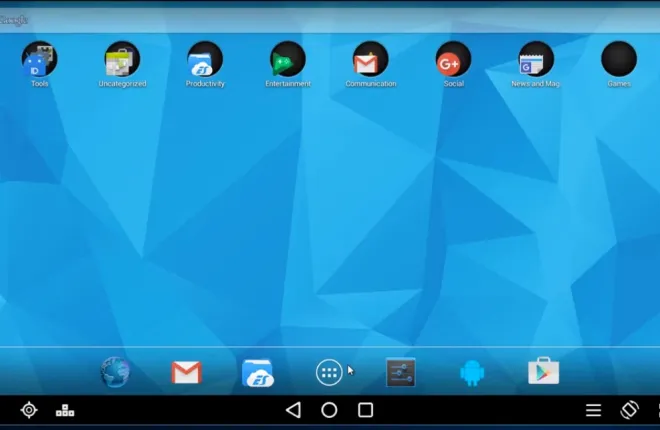
Android a parcouru un long chemin depuis son lancement sur le marché il y a près de dix ans. Les premières versions du système d'exploitation ont été critiquées pour leur conception visuelle et leur manque d'applications de qualité, iOS étant souvent considéré comme le frère le plus âgé et le plus beau. Mais Android est devenu le sien avec deux saveurs distinctes de conception visuelle. Le premier, Holo, est sorti avec Android 4.0 Ice Cream Sandwich (qui était lui-même un raffinement du Tron -esque, Android 3.0 Honeycomb exclusif aux tablettes). Holo a été affiné au cours des années Android 4.x, chaque itération majeure apportant une nouvelle mise à jour fraîche au style (notamment, Android 4.4 KitKat a abandonné les reflets bleus en échange de blanc, un signe des choses à venir pour le jeu de couleurs d'Android ). En 2014, parallèlement à la sortie d'Android 5.0 Lollipop, Google a dévoilé son nouveau langage de conception, Material Design. Le matériel a été utilisé pour tout dans la suite logicielle de Google depuis son lancement, et avec les directives établies par Google sur la façon de concevoir des logiciels modernes, Android a vu une vague de nouvelles applications innovantes avec de nouveaux designs et une esthétique améliorée.
Donc, si vous êtes un utilisateur Android, il n'y a aucune raison de ne pas apporter certaines de ces applications incroyables sur votre ordinateur portable ou votre ordinateur de bureau Windows 10. Peut-être recherchez-vous une application météo à conserver sur votre ordinateur portable pour planifier votre tenue le matin. Peut-être préférez-vous jouer à des jeux exclusifs à Android sur un écran plus grand, ou vous souhaitez tester une toute nouvelle application sans l'installer sur votre téléphone et occuper un espace de stockage précieux. Quelle que soit la raison, il existe un moyen extrêmement simple d'installer des applications Android sur Windows : l'émulation. Peu importe que vous cherchiez à jouer à un jeu sur votre PC acheté à l'origine sur Android, ou que vous préfériez passer votre temps à utiliser Snapchat sur votre ordinateur plutôt que sur votre téléphone, l'émulation est la façon dont vous pouvez tout forcer de vos applications Android préférées pour commencer à fonctionner automatiquement sur votre PC Windows 10.
Il existe aujourd'hui une douzaine d'émulateurs Android solides sur le marché, et chacun a son propre ensemble de fonctionnalités et une base de fans dédiée qui ne jure que par chaque application. Il peut être difficile de décider quelle application vaut ou ne vaut pas la peine d'être utilisée, mais nous avons sélectionné les quatre émulateurs Android les plus populaires pour PC aujourd'hui afin de mettre en évidence ce qui les rend intéressants à installer. Chacun d'entre eux fonctionnera pour réaliser vos rêves de logiciel pour exécuter des applications Android sur votre ordinateur, mais vous n'en avez besoin que d'un pour faire correctement le travail. Voici nos quatre émulateurs Android préférés pour Windows sur le marché aujourd'hui.
Notre recommandation
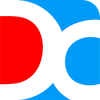
Droid4X
Droid4X existe depuis longtemps, comme vous pourrez peut-être le déterminer par l'apparence de son logiciel. C'est un émulateur assez fiable qui fonctionne rapidement et en douceur, même sur du matériel bas de gamme, c'est ainsi qu'il est devenu populaire parmi les foules en ligne. Bien que le polissage ne soit pas comparable à certains des autres émulateurs de cette liste, la conception graphique n'est pas nécessairement mauvaise et il est facile de naviguer dans l'application avec une souris et un clavier. Avec un design rouge et blanc propre et une interface simple à trois onglets, il est facile de parcourir le logiciel, de sélectionner vos applications au besoin et de les lancer à partir de l'application de bureau. La possibilité de conserver les applications dans des dossiers permet également de garder les choses propres et faciles à utiliser, et avec un accès root complet, vous pouvez essentiellement installer n'importe quelle application du Play Store, quelles que soient leurs exigences (à une exception majeure que nous aborderons ci-dessous).
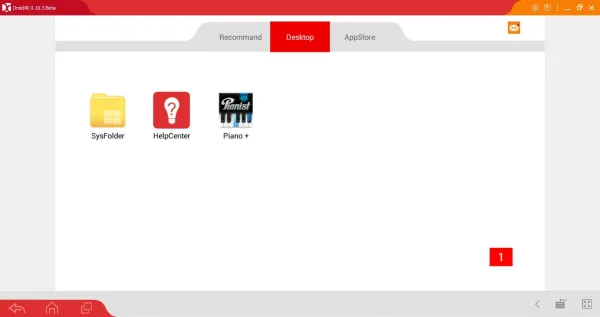
L'interface de l'émulateur, comme mentionné, est simple et facile à apprendre. En haut de l'application se trouvent trois onglets, que vous utiliserez pour parcourir l'application. L'onglet central et principal, Bureau, vous permet de lancer vos applications comme vous le feriez sur n'importe quel appareil Android. Chaque application que vous installez est déposée ici, de vos applications système (utilement placées, par défaut, dans le SysFolder) aux jeux synchronisés à partir de votre compte Google Play Store. Vous pouvez installer des applications au besoin, et toutes les applications nécessitant des autorisations spéciales seront accordées si nécessaire. Les applications système, en plus des paramètres et du Play Store, incluent également un navigateur, un menu de téléchargement et une galerie pour parcourir les photos. Il convient de noter que le navigateur est assez défectueux et que le fait d'essayer de charger la plupart des pages sur celui-ci entraînera un mauvais formatage. Cela dit, si une application vous oblige à charger, par exemple, un menu d'aide dans le navigateur, c'est bien d'avoir l'option.
Les deux autres onglets à gauche et à droite du bureau sont, respectivement, Recommandé et App Store. Le premier, théoriquement, devrait afficher une liste d'applications recommandées à télécharger. Dans notre cas, cependant, l'émulateur a affiché un message d'erreur indiquant que la fonctionnalité n'était pas disponible dans notre région. Le deuxième onglet, App Store, est un lien rapide vers le Google Play Store, qui s'affiche comme n'importe qui d'autre l'imaginerait sur son appareil. Vous pouvez télécharger des applications compatibles à l'aide de votre appareil, mais il convient de noter que toutes les applications ne sont pas compatibles. Droid4X utilise Android 4.2.2, une version d'Android qui aura cinq ans dans le mois suivant la publication de cet article. La plupart des émulateurs Android utilisent des versions plus anciennes du logiciel ; il est plus facile de charger des versions antérieures à Android 5.0 en raison de leur facilité de mise à jour et de prise en charge par rapport à KitKat post-Android 4.4. Mais avec la plus ancienne version d'Android sur notre liste, Droid4X a la plus grande variété d'applications non prises en charge. Alors que de nombreuses applications sur le Play Store s'efforcent de prendre en charge Android jusqu'à la version 4.4, nous avons pu trouver un certain nombre d'exemples d'applications populaires ne prenant pas en charge Android 4.2.
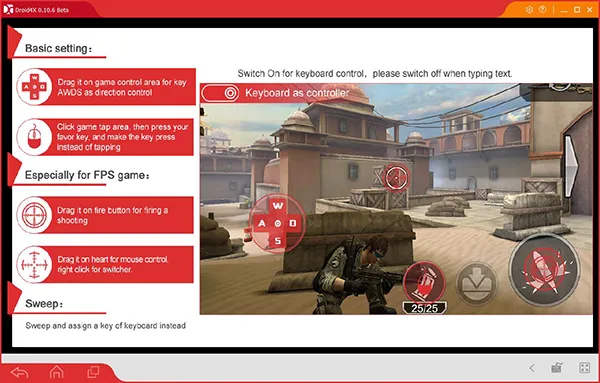
Pourtant, Droid4X est un émulateur fiable et facile à utiliser qui prend en charge une grande variété d'applications de différents services. Autant que nous sachions, l'émulateur ne contient pas de publicités, ce qui signifie qu'il est facile de plonger directement dans l'émulation de l'application. Ce qui est également formidable, c'est la grande variété d'options techniques de l'application. Vous pouvez personnaliser l'affichage de votre émulateur, allant de 720p à 1080p, ainsi que votre DPI. Le nombre de cœurs de processeur, la mémoire et la langue sont également configurables, et Droid 4X propose même une application de contrôle à distance pour Android sur leur site, qui vous permet de contrôler l'émulateur depuis votre téléphone. Le plus important, cependant, est la possibilité de remapper les commandes de votre clavier pour correspondre au jeu ou à l'application que vous jouez à un moment donné. Avec des options spécifiques disponibles pour les jeux FPS, c'est quelque chose que vous voudrez utiliser si vous êtes dans ce genre spécifique, bien que les commandes de remappage fonctionnent également pour toutes les applications disponibles sur Google Play. Droid4X est une offre solide pour émuler Android ; nous souhaitons simplement que l'application soit en mesure de fournir une version de base Android plus récente, plus rapide et plus sûre au lieu de 4.2.2.
Finaliste
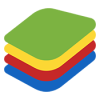
Bluestacks
Il y a beaucoup à dire sur Bluestacks. Certains utilisateurs ne jurent que par l'application, promettant qu'elle offre l'une des meilleures expériences en ligne lorsqu'il s'agit de jouer à des jeux conçus pour Android ou d'utiliser des applications Android sur votre PC. D'autres utilisateurs semblent détester Bluestacks, grâce à ses utilitaires gonflés et au réseau social ajouté au programme. Bluestacks 3 est certainement le plus éloigné sur cette liste d'une expérience Android "traditionnelle", se sentant moins comme un émulateur Android et plus comme un logiciel conçu spécifiquement pour exécuter des applications Android dans un environnement de bureau. Le programme n'essaie pas de faire semblant d'être quelque chose qu'il n'est pas. Même Droid4X, avec son interface à la peau épaisse, ressemble un peu plus à Android que ce que nous voyons de Bluestacks. Cela dit, il semble également un peu plus moderne que Droid4X, avec moins d'accent sur les animations flashy et plus sur l'exécution d'applications et de jeux.
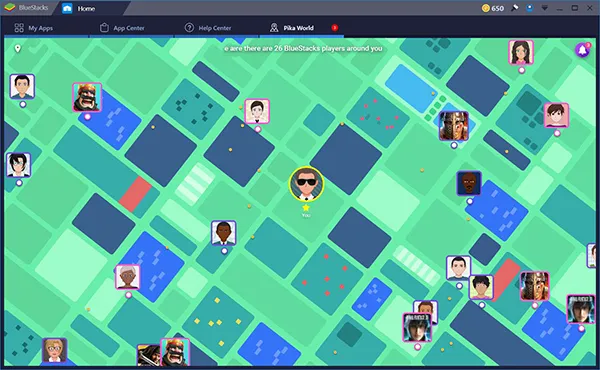
Comme la plupart des applications de cette liste, Bluestacks propose un marché thématique pour le téléchargement d'applications, bien que la plupart de ces applications soient en fait des liens vers le Play Store. Vous devrez configurer le Play Store pour installer correctement les applications, en vous connectant avec votre identifiant Google, mais une fois que vous êtes connecté, vous pouvez parcourir le Play Store avec sa disposition normale. L'ajout d'applications à partir de votre compte que vous avez précédemment achetées est un jeu d'enfant, et nous avons particulièrement aimé la façon dont Bluestacks a épinglé des applications sur votre écran d'accueil. Bien que l'écran d'accueil comporte des icônes d'applications sponsorisées à côté de vos jeux installés, il est assez facile d'ignorer ces tuiles d'application pour continuer à utiliser l'utilitaire de base de l'application. Il en va de même pour le réseau social mentionné précédemment, Pika World, qui montre à quoi jouent les utilisateurs autour de vous. Grâce à l'interface d'onglets de Bluestacks, il est assez facile d'ignorer complètement Pika World, bien qu'il soit décevant que l'application vous oblige essentiellement à créer un profil avant de pouvoir commencer à utiliser correctement l'émulateur.
L'émulation de Bluestacks est vraiment géniale, cependant, avec une prise en charge appropriée des raccourcis clavier et la possibilité de mapper les touches directement sur des parties de votre écran. L'utilisation d'un D-pad virtuel sur votre écran est facile une fois que vous avez correctement mappé vos touches WASD pour correspondre à ce qui est affiché. Certains émulateurs Android font du raccourci clavier un programme assez compliqué, mais le guide d'aide de Bluestacks permet de déterminer facilement quels boutons correspondent aux icônes sur votre écran. Mieux encore, l'inclusion de raccourcis clavier spécifiques au genre, avec des options pour les touches spécifiques à MOBA et FPS, telles que les options de clic droit et les raccourcis de déclenchement, respectivement. Il y a eu quelques fois où l'interface de raccourcis clavier a semblé se figer, nous empêchant de continuer à mapper nos commandes et nous obligeant à fermer et à redémarrer l'application, mais ces événements étaient rares. Peut-être que la seule partie décevante des capacités d'émulation de Bluestacks provient de la version d'Android sur laquelle il est basé. Android 4.4 n'est pas le plus ancien de cette liste (revisitez Droid4X ci-dessus), mais il existe un bon nombre d'applications qui ne fonctionnent que sur Android 5.0 Lollipop et supérieur, et malheureusement, toute application qui entre dans cette catégorie sera ignorée et inutilisable par Bluestacks . Les anciennes versions d'Android sont un problème courant avec les émulateurs, et Bluestacks ne fait pas exception.

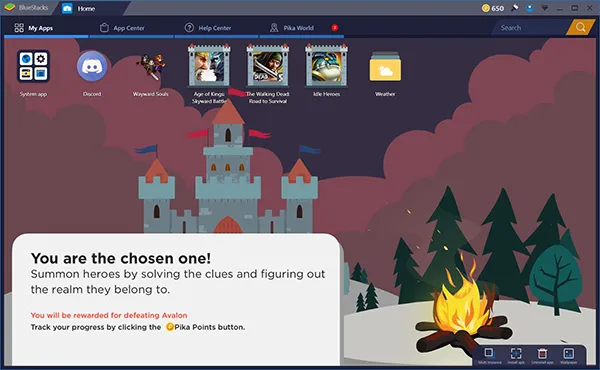
Il est facile de comprendre d'où vient le contrecoup de Bluestacks. Lors de sa troisième révision majeure, les fonctionnalités sociales de Bluestacks sont souvent ridiculisées dans la communauté pour être inutiles et se sentir un peu louches. Mais ignorer les fonctionnalités sociales est facile, au point où vous pouvez même oublier que la fonction sociale est intégrée à l'application. Au lieu de cela, nous vous recommandons de vous concentrer sur les points positifs offerts par Bluestacks : une interface solide malgré une ancienne version d'Android, une prise en charge complète de Google Play, une boutique d'applications conviviale pour la souris qui renvoie à Google Play et un excellent programme de raccourcis clavier spécialisé dans les jeux. Il est même facile de lancer ces applications directement depuis votre bureau, car des raccourcis sont créés lors de l'installation de l'application. Dans l'ensemble, Bluestacks est un choix solide qui, malgré une réputation mitigée en ligne, nous a semblé être l'un de nos émulateurs préférés pour jouer à des jeux.
Tous les autres
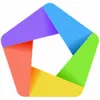
MEmu
Le principal gadget marketing de MEmu est la publicité de leur qualité améliorée par rapport aux Bluestacks. Concurrencer l'un des émulateurs Android les plus connus sur le marché aujourd'hui n'est pas facile, donc s'il n'est pas surprenant que MEmu ait décidé de venir directement pour le roi, il est toujours choquant qu'une recherche rapide sur Google pour MEmu se répertorie comme "meilleur que Bluestacks » dans son résultat de recherche. Le site Web principal fait la publicité d'un certain nombre de jeux Android populaires, notamment Mobile Legends et Rules of Survival , deux clones mobiles de League of Legends et Playerunknown's Battlegrounds , respectivement. Exécutant la même version Android 4.4 d'Android, il est facile de dire que MEmu est une autre version de Bluestacks sans rien offrir de nouveau, mais le réduire à cette version simpliste serait une injustice pour MEmu. Ce n'est peut-être pas meilleur ou pire que Bluestacks de manière mesurable, mais il y a beaucoup à aimer ici.

Une fois que vous avez configuré MEmu, vous êtes accueilli avec un affichage qui ressemble beaucoup à ce que nous attendons de Bluestacks. MEmu est probablement le plus proche d'une disposition traditionnelle de téléphone ou de tablette dans l'émulateur, offrant un widget de recherche Google Play en haut de l'écran et une disposition en mosaïque pour vos applications ci-dessous. Toutes vos commandes, y compris la maison, les événements récents et le multitâche, se trouvent sur le côté de l'application, avec les paramètres de volume et de sonnerie, un raccourci d'installation APK et une icône de mappage de touches (plus à ce sujet dans un instant). Semblable à Bluestacks, vous verrez également des applications sponsorisées remplir l'écran d'accueil de votre émulateur. Contrairement à Bluestacks, qui propose un abonnement payant pour supprimer les publicités, il semble que MEmu ne soit financé que par la publicité. Vous devrez faire face à l'affichage permanent de quelques icônes d'application sur votre écran d'accueil, un aspect malheureux typique du marché des émulateurs Android.
MEmu est assez similaire à Droid4X et Bluestacks, il convient donc de noter ce qui est différent entre les plates-formes. Premièrement, MEmu est beaucoup plus technique en ce qui concerne les paramètres et les options. Il y a tout un menu qui vous permet de modifier le cœur de MEmu, des performances de votre émulateur (réglé sur moyen par défaut, bien que vous puissiez l'augmenter jusqu'à une instance quadricœur de 2 Go de RAM sur votre PC) aux options pour changer le modèle et le numéro de votre téléphone (comparez cela à Bluestacks, qui oblige Google à afficher votre émulateur comme un Moto X original sur AT&T à partir de 2013). Les raccourcis peuvent être modifiés, les noms de réseau "WiFi" peuvent être modifiés, etc. Même les paramètres techniques tels que l'accès root et la synchronisation de l'heure peuvent être contrôlés dans les paramètres, ce qui en fait le rêve d'un nerd devenu réalité. Malheureusement, MEmu présente un inconvénient majeur : le raccourci clavier. Ce n'est pas terrible, mais sans les mêmes raccourcis que Bluestacks, il n'est pas tout à fait à la hauteur de l'ensemble standard précédemment. Il convient également de noter que la liste de mappage des clés est publiée en chinois, ce qui rend difficile l'apprentissage de ce que vous faites.
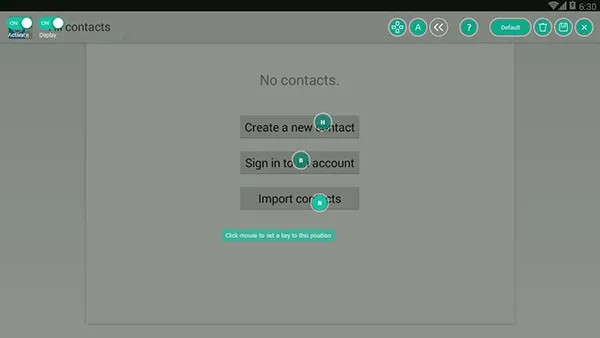
Cela dit, les performances sur MEmu étaient aussi bonnes que ce à quoi on pourrait s'attendre d'un émulateur Android sur Windows 10, et l'utilisation de l'application était vraiment agréable. Les détails techniques activés en utilisant MEmu sur d'autres logiciels ne peuvent pas être minimisés ; pouvoir changer presque tout dans votre expérience d'émulation est excellent. Pourtant, nous ne pouvons pas nous empêcher de penser que les différences entre Bluestacks et MEmu sont un peu exagérées. Les deux sont d'excellents émulateurs, capables de lire des applications et des jeux téléchargés sur le Play Store, capables d'accéder à votre bibliothèque d'applications et dignes d'être conservés sur votre ordinateur. Si vous avez déjà opté pour MEmu ou Bluestacks, il n'y a vraiment aucune autre raison de jeter un œil à l'autre concurrent. Ils exécutent tous les deux Android 4.4, une similitude majeure entre les deux, et les deux ont leur juste part de publicités, d'applications sponsorisées, etc. Cependant, si l'aspect social et le compte Bluestacks requis sont frustrants, MEmu est une excellente alternative qui maintient les choses en standard entre les plateformes.

Remix OS Player
Remix OS Player est le seul émulateur de cette liste à marquer des différences majeures. Là où Bluestacks et MEmu rivalisent sans offrir une grande variété de différences - la plupart superficielles au mieux - et Droid4X offre une expérience d'émulation légère pour les ordinateurs moins puissants, Remix OS Player remplace tout cela pour offrir une expérience propriétaire basée sur Remix OS qui semble loin différent de tout autre émulateur Android que nous avons testé. Remix OS, pour ceux qui ne sont pas familiers avec le système d'exploitation de niche, est un programme maintenant abandonné basé sur Android qui a été conçu pour fonctionner sur des ordinateurs. La forme appropriée de Remix OS a été conçue pour exécuter des applications Android dans un environnement Intel en installant un deuxième système d'exploitation sur votre PC, mais la version Player vous permet d'accéder au même ensemble de fonctionnalités dans une expérience plus petite et plus conviviale.
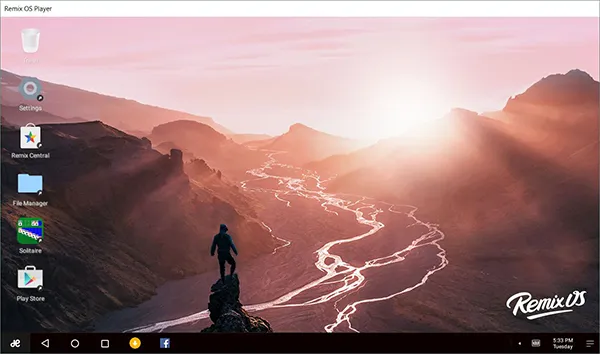
Bien que vous ne puissiez pas le remarquer immédiatement, l'une des meilleures raisons d'utiliser Remix OS Player apparaît dès que vous ouvrez le menu des paramètres. Tous les autres émulateurs de cette liste, en plus de tous les autres émulateurs en ligne conçus pour être utilisés par les consommateurs et non par les développeurs, ont des versions d'Android basées sur Android 4.x, ce qui signifie que leurs versions de système d'exploitation ont entre quatre et six ans. Remix parvient cependant à fournir aux utilisateurs un émulateur basé sur Android 6.0 Marshmallow. Ce n'est pas le système d'exploitation le plus récent sur le marché aujourd'hui, ayant été initialement lancé en 2015, mais il est meilleur que tous les autres systèmes d'exploitation que nous avons vus proposés par les émulateurs, et il vous permet d'installer de nouvelles applications qui peuvent nécessiter Android Marshmallow pour run, y compris, notamment, Google Assistant, la vision de la société de recherche sur les assistants virtuels.
L'application ressemble à un croisement entre MEmu et un ordinateur Linux, jusqu'au panneau latéral répertoriant vos commandes d'émulation et la souris indépendante intégrée que vous contrôlez avec votre trackpad ou votre souris standard. Plus que toutes les autres applications de cette liste, Remix prend des expériences de bureau et travaille dur pour leur donner l'impression de travailler dans un environnement Android. Il y a une barre des tâches en bas de l'écran, des icônes qui nécessitent un double-clic pour se lancer sur le bureau, un lanceur de type menu Démarrer dans le coin inférieur gauche de l'écran et même un navigateur de fichiers de style bureau. Il se lance même comme un client de bureau, même s'il vaut la peine de mentionner que la version standard de Remix pose problème lors de l'installation. Les premières fois que nous avons démarré Remix, il n'a pas pu s'installer jusqu'à ce que nous allions sur le site d'Intel pour télécharger et installer la dernière version de leur logiciel Haxm en la plaçant dans le dossier Haxm à l'intérieur de Remix et en exécutant le programme. Il s'agit d'un processus assez compliqué, et nous ne pouvons guère blâmer quiconque s'il n'est pas intéressé à suivre le processus jusqu'à son achèvement. Il convient également de noter que toute personne possédant un ordinateur AMD ne pourra pas exécuter cet émulateur ; cela dépend du matériel Intel approprié.
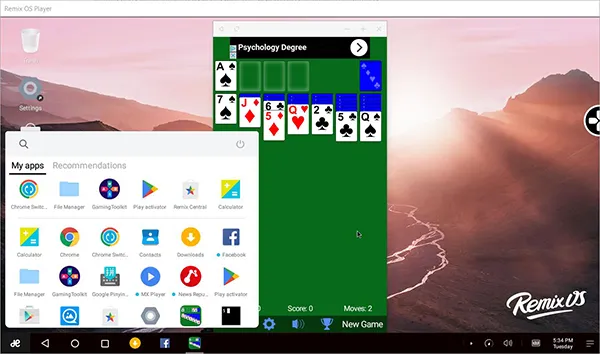
Si vous parvenez à faire fonctionner Remix, vous pourrez faire l'expérience d'un système d'émulation Android assez solide. La prise en charge complète de la souris, bien qu'un peu capricieuse, signifie également que vous pouvez contrôler les applications d'une manière que vous ne pourriez peut-être pas utiliser sur d'autres plates-formes. Le remappage des clés est également présent, même s'il n'est pas aussi détaillé ou approfondi que les applications telles que Bluestacks. Le support Play Store signifie que vous pouvez installer votre bibliothèque complète d'applications et de jeux, et vous pouvez également utiliser l'App Store fourni par Remix, appelé Remix Central, pour télécharger des applications si vous n'avez pas de compte Google Play à utiliser. Cela dit, on ne sait pas combien de temps cette boutique d'applications fonctionnera, compte tenu de l'arrêt du système d'exploitation principal. Et malheureusement, c'est le véritable problème principal ici. En l'absence de futures mises à jour système du Remix OS Player (vous ne pouvez même pas le télécharger correctement à partir du site Web de Remix ; vous devez vous rendre sur un miroir de téléchargement pour le récupérer), on ne sait pas à quoi ressemble l'avenir de Remix. Jusqu'à ce que quelque chose se produise lorsque l'application est fermée, c'est un bon début et un excellent émulateur à prendre en main.
